[RJEŠENO] ERR_CONNECTION_RESET u Chromeu
Miscelanea / / November 28, 2021
Popravi ERR_CONNECTION_RESET u Chromeu: Ova pogreška znači da web-mjesto koje pokušavate posjetiti ne može uspostaviti vezu s odredišnom web-lokacijom. Ovu pogrešku pokreću promjene registra ili mreže i zapravo postoji mnogo informacija povezanih s tom pogreškom. Nećete se suočiti s ovom pogreškom na svim ostalim web stranicama jer će neke stranice raditi, ali neke neće i zato je potrebno otkloniti ovu pogrešku.
Ova web stranica nije dostupna
Veza s google.com je prekinuta.
Pogreška 101 (net:: ERR_CONNECTION_RESET): Veza je resetirana
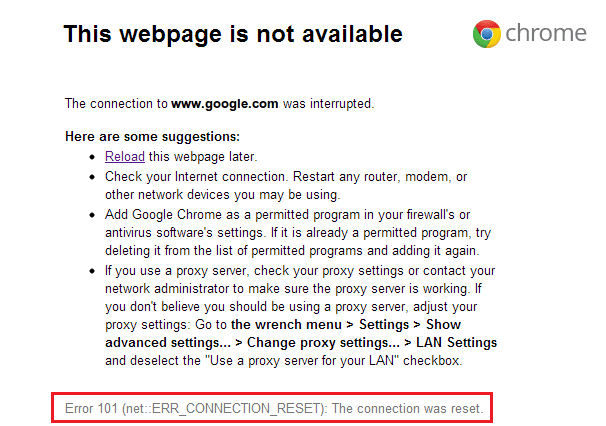
Kao što vidite, u samoj pogrešci spominje se nekoliko koraka za rješavanje problema koji su vrlo korisni, pa prije nego isprobate dolje navedene metode svakako ih prvo isprobajte. Ali ako nisu od pomoći u vašem konkretnom slučaju, ne brinite, samo slijedite ovaj vodič i lako ćete riješiti ovaj problem.
Sadržaj
- [RJEŠENO] ERR_CONNECTION_RESET u Chromeu
- Metoda 1: Pokrenite CCleaner i Malwarebytes
- Metoda 2: Postavljanje MTU (maksimalne jedinice za prijenos)
- Metoda 3: Brisanje predmemorije preglednika
- Metoda 4: Privremeno onemogućite antivirusni program
- Metoda 5: Onemogućite značajku AppEx Networks Accelerator
- Metoda 6: Naredbom Netsh Winsock Reset
- Metoda 7: Onemogućite proxy
- Metoda 8: Ažurirajte Chrome i vratite postavke preglednika na zadano
[RJEŠENO] ERR_CONNECTION_RESET u Chromeu
Biti siguran za stvoriti točku vraćanja za slučaj da nešto krene po zlu.
Metoda 1: Pokrenite CCleaner i Malwarebytes
Izvršite potpuno antivirusno skeniranje kako biste bili sigurni da je vaše računalo sigurno. Osim ovoga, pokrenite CCleaner i Malwarebytes Anti-malware.
1.Preuzmite i instalirajte CCleaner & Malwarebytes.
2.Pokrenite Malwarebytes i neka skenira vaš sustav u potrazi za štetnim datotekama.
3.Ako se pronađe zlonamjerni softver, automatski će ih ukloniti.
4. Sada trči CCleaner a u odjeljku "Čistač", na kartici Windows, predlažemo da provjerite sljedeće odabire za čišćenje:

5. Nakon što se uvjerite da su odgovarajuće točke provjerene, jednostavno kliknite Pokreni čistač, i neka CCleaner radi svojim tijekom.
6. Za dodatno čišćenje sustava odaberite karticu Registry i provjerite je li označeno sljedeće:

7. Odaberite Skeniraj za problem i dopustite CCleaner-u da skenira, a zatim kliknite Popravi odabrane probleme.
8. Kada CCleaner pita “Želite li sigurnosne kopije promjena u registru?” odaberite Da.
9. Nakon što je sigurnosno kopiranje dovršeno, odaberite Popravi sve odabrane probleme.
10. Ponovno pokrenite računalo i možda ćete moći Ispravite ERR_CONNECTION_RESET u Chromeu.
Metoda 2: Postavljanje MTU (maksimalne jedinice za prijenos)
1. Pritisnite tipku Windows + R, a zatim upišite "ncpa.cpl” i pritisnite Enter za otvaranje mrežnih veza.

2. Sada zabilježite svoje ime Aktivna bežična mrežna veza (u našem slučaju to je TAP).
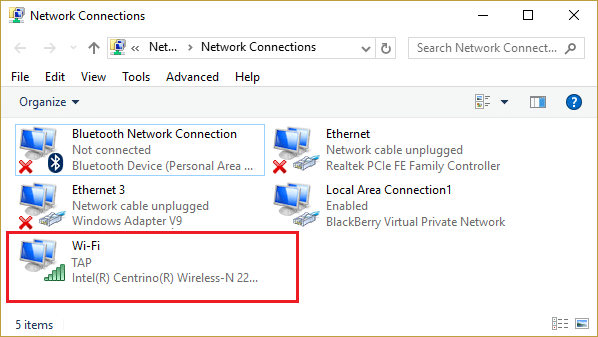
3. Pritisnite tipku Windows + X, a zatim odaberite Naredbeni redak (Admin).
4. Dalje, upišite sljedeću naredbu u cmd i pritisnite Enter:
netsh sučelje IPv4 set podsučelje “Naziv mrežne veze 4” mtu=1472 store=persitent
Napomena: Zamijenite Naziv mrežne veze stvarnim imenom vašeg mrežnog adaptera.

5.To je to, ponovno pokušajte provjeriti je li pogreška riješena.
Metoda 3: Brisanje predmemorije preglednika
1.Otvorite Google Chrome i pritisnite Ctrl + H otvoriti povijest.
2. Dalje, kliknite Jasno pregledavanje podatke s lijeve ploče.

3. Provjerite je li “početak vremena” je odabran pod Izbriši sljedeće stavke.
4. Također, označite sljedeće:
- Povijest pretraživanja
- Povijest preuzimanja
- Kolačići i drugi podaci o očevu i dodatku
- Spremljene slike i datoteke
- Automatsko popunjavanje podataka obrasca
- Lozinke

5. Sada kliknite Obriši podatke pregledavanja i pričekajte da završi.
6. Zatvorite preglednik i ponovno pokrenite računalo.
Metoda 4: Privremeno onemogućite antivirusni program
Ponekad antivirusni program može uzrokovati pogrešku ERR_CONNECTION_RESET u Chromeu, a kako bismo provjerili da to nije slučaj ovdje morate onemogućiti svoj antivirusni program na ograničeno vrijeme kako biste mogli provjeriti pojavljuje li se pogreška i dalje kada je antivirusni program isključeno.
1. Desnom tipkom miša kliknite na Ikona antivirusnog programa iz sistemske palete i odaberite Onemogući.

2. Dalje, odaberite vremenski okvir za koji se Antivirusni program će ostati onemogućen.

Napomena: Odaberite najmanju moguću količinu vremena, na primjer 15 minuta ili 30 minuta.
3. Nakon što je onemogućeno, ponovno pokrenite preglednik i testirajte. Ovo će biti privremeno, ako nakon onemogućavanja antivirusnog programa problem bude riješen, deinstalirajte i ponovno instalirajte svoj antivirusni program.
Metoda 5: Onemogućite značajku AppEx Networks Accelerator
Mnogi korisnici su to izvijestili AppEx Networks Accelerator značajka uzrokuje problem err_connection_reset i to možete lako Ispravite ERR_CONNECTION_RESET u Chromeu problem tako što ćete ga onemogućiti. Idite na Svojstva mrežne kartice i poništite opciju "AppEx Networks Accelerator" da biste riješili problem.
Metoda 6: Naredbom Netsh Winsock Reset
1. Desnom tipkom miša kliknite gumb Windows i odaberite "Naredbeni redak (Admin).“

2. Opet otvorite Admin Command Prompt i upišite sljedeće i pritisnite enter nakon svakog:
- ipconfig /flushdns
- nbtstat –r
- netsh int ip reset
- netsh winsock reset

3. Ponovo pokrenite da biste primijenili promjene. Čini se da naredba Netsh Winsock Reset Ispravite ERR_CONNECTION_RESET u Chromeu.
Metoda 7: Onemogućite proxy
1. Pritisnite tipku Windows + R, a zatim upišite "inetcpl.cpl” i pritisnite enter za otvaranje Internetna svojstva.

2. Dalje, Idi na Kartica Veze i odaberite LAN postavke.

3.Uklonite kvačicu Koristi proxy poslužitelj za svoj LAN i provjerite je li "Automatsko otkrivanje postavki” je označeno.

4. Kliknite Ok, a zatim Primijeni i ponovno pokrenite računalo.
Metoda 8: Ažurirajte Chrome i vratite postavke preglednika na zadano
Chrome je ažuriran: Provjerite je li Chrome ažuriran. Kliknite izbornik Chrome, zatim Pomoć i odaberite O Google Chromeu. Chrome će provjeriti ima li ažuriranja i kliknuti Ponovo pokreni da primijeni sva dostupna ažuriranja.

Poništi preglednik Chrome: Kliknite izbornik Chromea, zatim odaberite Postavke, Prikaži napredne postavke i u odjeljku "Poništi postavke" kliknite Poništi postavke.

Također možete provjeriti:
- Popravite kôd pogreške 105 u Google Chromeu
- Ispravite pogrešku ERR_SSL_VERSION_OR_CIPHER_MISMATCH Chrome
- Kako popraviti pogrešku Ne možete doći do ove web-lokacije u Google Chromeu
- Kako popraviti certifikat poslužitelja je opozvan u Chromeu
- Popravi Err_Connection_Closed u Chromeu
- Kako popraviti pogrešku SSL certifikata u Google Chromeu
To je to što ste uspješno imali Ispravite ERR_CONNECTION_RESET u Chromeu ali ako još uvijek imate bilo kakvih pitanja u vezi s tim, slobodno ih postavite u odjeljku za komentare.
![[RJEŠENO] ERR_CONNECTION_RESET u Chromeu](/uploads/acceptor/source/69/a2e9bb1969514e868d156e4f6e558a8d__1_.png)


